Pytanie
Problem: Jak naprawić „Windows PowerShell przestał działać” w systemie Windows?
Aplikacja Powershell nie uruchamia się normalnie. Próbuję go uruchomić, ale wszystko, co otrzymuję, to „Windows Powershell przestał działać”. Przeprowadziłem skanowanie, ale nie znaleziono żadnych zagrożeń. Czy możesz mi powiedzieć, na czym może polegać problem?
Rozwiązany Odpowiedź
Błąd „Windows Powershell przestał działać” to z pewnością nieprzyjemne zjawisko. Nie byłaby to taka przeszkoda, gdyby nie konieczność i znaczenie programu. Ogólnie rzecz biorąc, Powershell
[1] działa jako platforma automatyzacji i język skryptowy, który pomaga dostosować i usprawnić zarządzanie systemem. To narzędzie pomaga w usuwaniu wirusów.Bardziej zaawansowani użytkownicy korzystają z aplikacji do tworzenia skrótów, pisania i debugowania skryptów. Przydaje się również podczas resetowania i czyszczenia przeglądarek. Funkcjonalność MS Edge jest również ściśle powiązana z Powershell, więc jego konieczność i funkcjonalność są niepodważalne.
W rezultacie naprawa błędu „Windows Powershell przestał działać” powinna zostać rozpoczęta, gdy tylko się pojawi. Problem może dotyczyć dowolnej wersji systemu operacyjnego Windows, w tym między innymi Windows 7[2] lub 10. 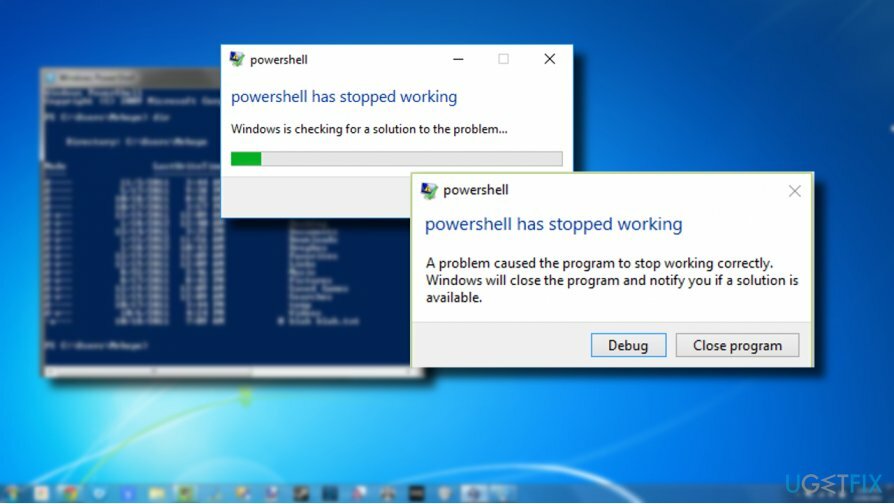
Specjaliści odkryli, że przyczyną problemu są zazwyczaj dwa powtarzające się czynniki. W pierwszym przypadku komunikat o błędzie może zostać wywołany przez trojana[3] nazywa Poweliks. Ten ostatni działa jak zwykły trojan: może wylogować Cię z konta e-mail, uruchomić zadania o wysokim wykorzystaniu pamięci CPO, takie jak dllhost.exe *32 lub dllhst3g.exe *32, które bezpośrednio wpływają na wydajność komputera, powodują niebieski ekran zgonów i częste komunikaty o błędach.
Alternatywnie błąd „Windows Powershell przestał działać” może być wynikiem aktualizacji zabezpieczeń Microsoft KB3163245 dla systemów Windows 7 i Vista. Użytkownicy systemu Windows 10 rzadziej doświadczają tego błędu podczas aktualizacji.
Poradnik, jak naprawić błąd „Windows Powershell przestał działać” w systemie Windows
Aby naprawić uszkodzony system, musisz zakupić licencjonowaną wersję Reimage Reimage.
Opcja 1. Usuń wirusa Poweliks
Aby naprawić uszkodzony system, musisz zakupić licencjonowaną wersję Reimage Reimage.
W przypadku, gdy jeden z opisanych powyżej synonimów pasuje do Twojego przypadku i podejrzewasz, że złośliwe oprogramowanie może zakłócać działanie Powershell, zainstaluj narzędzie do usuwania złośliwego oprogramowania i uruchom skanowanie. W tym celu, Reimage lub Malwarebytes Anti-Malware może być pomocny. Program powinien również zakończyć proces dllhost.exe *32 lub dllhst3g.exe *32.
Opcja 2. Odinstaluj aktualizację zabezpieczeń Microsoft KB3163245, aby rozwiązać problem
Aby naprawić uszkodzony system, musisz zakupić licencjonowaną wersję Reimage Reimage.
Jeśli twoja aplikacja bezpieczeństwa nie znalazła niczego w systemie, możesz spróbować odinstalować wspomnianą aktualizację bezpieczeństwa. Spróbuj zainstalować go ponownie później. Być może drobne problemy techniczne uniemożliwiły pomyślną instalację aktualizacji. Należy pamiętać, że aktualizację należy pobrać z oficjalnej strony internetowej MS.
Aby odinstalować nieprawidłowo zainstalowaną aktualizację, wykonaj następujące kroki:
1. Jeśli używasz systemu Windows 7, naciśnij F8 aby wejść do menu startowego i przejść do Tryb bezpieczeństwa.
2. Następnie otwórz Panel sterowania -> Programy i funkcje.
3. Kliknij na Pokaż zainstalowane aktualizacje link w lewym okienku.
4. Wybierz aktualizację KB3163245 i kliknij Odinstaluj.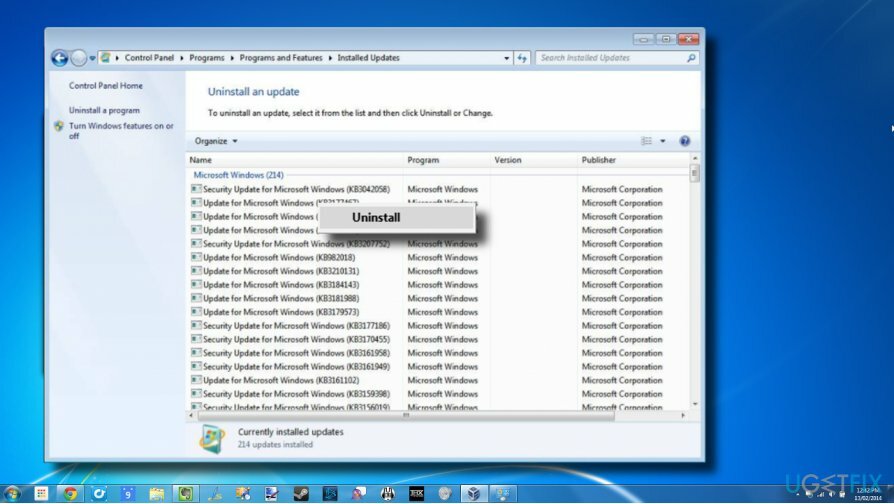
5. Jeśli używasz systemu Windows 10, przytrzymaj Zmiana przycisk podczas klikania Uruchom ponownie z menu startowego.
6. Teraz naciśnij Klawisz Windows + I i wybierz Aktualizacja i bezpieczeństwo.
7. Kliknij Historia aktualizacji link i Odinstaluj aktualizacje w następnym oknie.
8. Kliknij prawym przyciskiem myszy niewłaściwą aktualizację i wybierz Odinstaluj.
9. Na koniec uruchom ponownie komputer.
Opcja 3. Napraw plik rejestru
Aby naprawić uszkodzony system, musisz zakupić licencjonowaną wersję Reimage Reimage.
Błąd „Nie znaleziono KernelBase.dll” jest kolejnym możliwym winowajcą błędu „Windows Powershell przestał działać”. Tak więc, jeśli dwa komunikaty o błędach wystąpią jednocześnie, powinieneś spróbować naprawić plik KernelBase.dll, a następnie sprawdzić, czy Powershell zaczął działać. Pliki .dll i inne pliki składowe systemu Windows można naprawić za pomocą profesjonalnego narzędzia do optymalizacji komputera, takiego jak ReimagePralka Mac X9.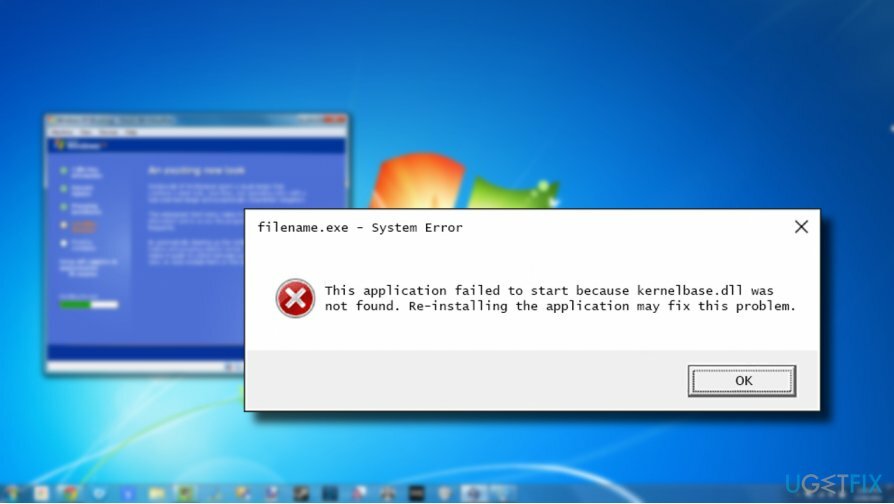
Aby uzyskać więcej informacji na temat błędu „KernelBase.dll Not Found” i jego poprawek, zobacz ten post.
Napraw błędy automatycznie
Zespół ugetfix.com dokłada wszelkich starań, aby pomóc użytkownikom znaleźć najlepsze rozwiązania w celu wyeliminowania ich błędów. Jeśli nie chcesz zmagać się z ręcznymi technikami naprawy, skorzystaj z automatycznego oprogramowania. Wszystkie polecane produkty zostały przetestowane i zatwierdzone przez naszych profesjonalistów. Poniżej wymieniono narzędzia, których możesz użyć do naprawienia błędu:
Oferta
Zrób to teraz!
Pobierz poprawkęSzczęście
Gwarancja
Zrób to teraz!
Pobierz poprawkęSzczęście
Gwarancja
Jeśli nie udało Ci się naprawić błędu za pomocą Reimage, skontaktuj się z naszym zespołem pomocy technicznej w celu uzyskania pomocy. Podaj nam wszystkie szczegóły, które Twoim zdaniem powinniśmy wiedzieć o Twoim problemie.
Ten opatentowany proces naprawy wykorzystuje bazę danych zawierającą 25 milionów komponentów, które mogą zastąpić każdy uszkodzony lub brakujący plik na komputerze użytkownika.
Aby naprawić uszkodzony system, musisz zakupić licencjonowaną wersję Reimage narzędzie do usuwania złośliwego oprogramowania.

Aby pozostać całkowicie anonimowym i zapobiec dostawcy usług internetowych i rząd przed szpiegostwem na ciebie powinieneś zatrudnić Prywatny dostęp do Internetu VPN. Umożliwi Ci łączenie się z Internetem przy zachowaniu całkowitej anonimowości poprzez szyfrowanie wszystkich informacji, zapobiega śledzeniu, reklamom, a także złośliwym treściom. Co najważniejsze, powstrzymasz nielegalną działalność inwigilacyjną, którą NSA i inne instytucje rządowe prowadzą za twoimi plecami.
Nieprzewidziane okoliczności mogą się zdarzyć w dowolnym momencie podczas korzystania z komputera: może on wyłączyć się z powodu przerwy w zasilaniu, a Może wystąpić niebieski ekran śmierci (BSoD) lub losowe aktualizacje systemu Windows mogą spowodować komputer, gdy wyjedziesz na kilka minuty. W rezultacie Twoje zadania domowe, ważne dokumenty i inne dane mogą zostać utracone. Do zdrowieć utracone pliki, możesz użyć Odzyskiwanie danych Pro – przeszukuje kopie plików, które są nadal dostępne na dysku twardym i szybko je pobiera.